Adjon hozzá oldalsávot és asztali modulokat a Windows 10 rendszerben a 8GadgetPack segítségével
Van, aki szereti az asztali(Desktop) kütyüket, és van, aki nem. Néhány hónappal ezelőtt a Microsoft eltávolította az általa tárolt modulokat a Windows (Gadgets)testreszabási galériájából(Windows Personalization Gallery) , mivel ezek lehetővé tették a távoli kódfuttatást(Remote Code Execution) , ami viszont veszélyeztetheti számítógépét. Ennek eredményeként azt tapasztalja, hogy a Windows 8 nem tartalmaz modulokat(Gadgets) vagy oldalsávot(Sidebar) . A modulokat(Gadgets) elavulttá és felülmúlták az új élő csempék és alkalmazások.
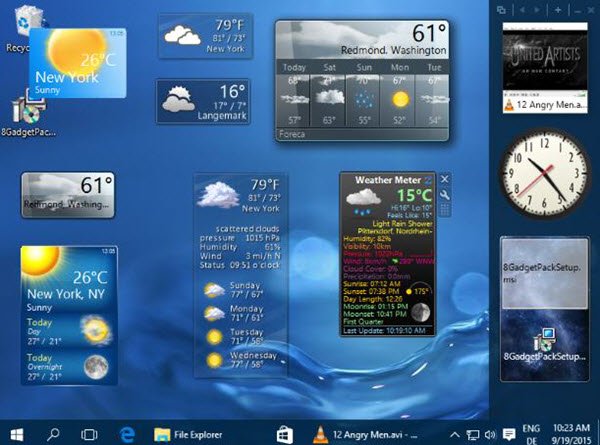
8GadgetPack – Asztali modulok(Desktop Gadgets) Windows 10 rendszerhez(Windows 10)
A 8GadgetPack(8GadgetPack) egy ingyenes szoftver, amely hozzáadja az oldalsávot(Sidebar) és a modulokat(Gadgets) a Windows 10/8-as asztalhoz. Alapvetően hozzáadja az eredeti Windows modulokhoz kapcsolódó fájlokat és beállításjegyzék-beállításokat a Windows 10/8 telepítéséhez, valamint több mint 27 népszerű modult.
A telepítés után elhelyezheti az oldalsávot a képernyő mindkét oldalára, beállíthatja, hogy mindig az összes ablak tetején és felett jelenjen meg, engedélyezheti vagy letilthatja az Aero üveg megjelenését és így tovább. A modulokat azonban nem helyezheti el az asztalon – csak az oldalsávon(Sidebar) kell elhelyezni őket .

A mellékelt modulok közül néhány a következő: CPU-mérő(CPU Meter) , Óra(Clock) , Feed Headlines , Képrejtvény(Picture Puzzle) , Diavetítés(Slide Show) , Időjárás(Weather) , Naptár –(Calendar –) mindez a Microsofttól(Microsoft) . Néhány harmadik féltől származó modult is tartalmaz. Mindaddig rendben van, amíg megbízik a telepített modulok forrásában. Ennek ellenére jó ötlet lenne ezeket a víruskereső szoftverrel átvizsgáltatni.
A 8GadgetPack tökéletesen(8GadgetPack) működött a Windows 10 x64 rendszeren.
Ha Ön olyan, akinek nagyon hiányoznak az asztali kütyük, akkor érdemes letölteni és megnézni.(If you are one, who really misses desktop gadgets, maybe you want to download and check it out.)
Ui.:(PS:) Visszaállíthatja a régi klasszikus Start menüt a Windows 10 rendszeren(get back the old classic Start menu on Windows 10) az Open Shell segítségével.
Related posts
Widgetek hozzáadása a Windows 10 asztalhoz
A legjobb megmaradt asztali modulok a Windows 7 rendszerhez
Asztali modulok használata Windows 8 rendszerben a 8GadgetPack csomaggal
Az asztali modulok használata Windows 7 rendszerben
Microsoft Remote Desktop Assistant Windows 10 rendszerhez
Az asztali ikonok térközének megváltoztatása a Windows 10 rendszerben
Az időjárás hozzáadása a képernyőzárhoz, az asztalhoz és a tálcához a Windows 10 rendszerben
Tiltsa le az asztali háttérképet a Windows 10 rendszerben
DesktopCal Desktop Calendar alkalmazás Windows 10 rendszerhez
Az asztali háttérkép megváltoztatása a Windows 10 rendszerben
Nem lehet megváltoztatni az asztal hátterét a Windows 10 rendszerben
Adja hozzá a Feloldás opciót a letöltött fájlokhoz a Windows 10 helyi menüjében
Adja hozzá a Futtatás elemet a Sandbox helyi menüjéhez a Windows 10 rendszerben
Az XWidget egy ingyenes asztali testreszabási program a Windows 10 rendszerhez
Távolítsa el az Internet Explorer ikont az asztalról a Windows 10 rendszerben
A távoli asztal nem csatlakozik Windows 10 rendszerben
Az asztali értesítések engedélyezése a Gmail számára a Windows 10 rendszerben
Adja hozzá a Másolás mappába és Áthelyezés mappába lehetőséget a Windows 10 helyi menüjében
Csatlakoztassa iPhone készülékét Windows 10 számítógéphez a Microsoft Remote Desktop segítségével
Pin hozzáadása vagy eltávolítása a Start menü helyi menüjéből a Windows 10 rendszerben
